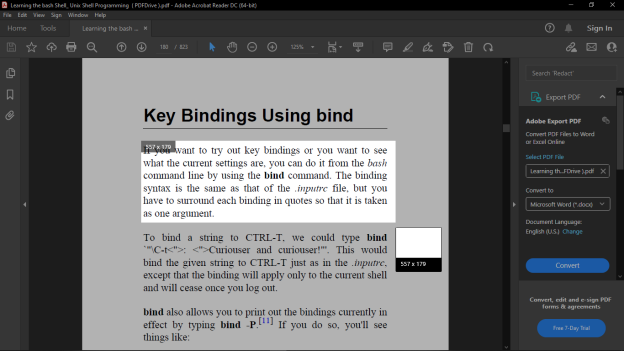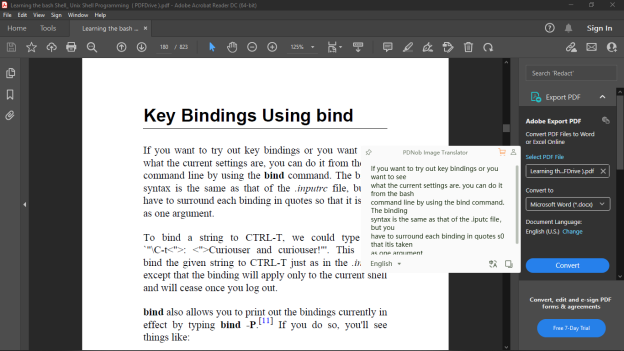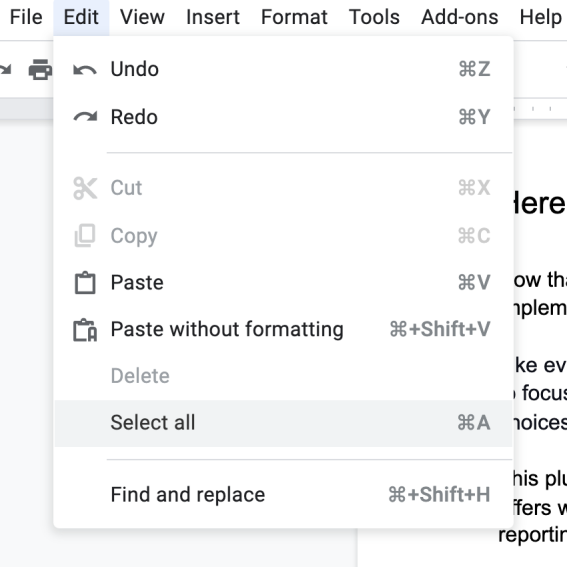Se você já tentou copiar qualquer texto de um arquivo PDF — quaisquer revistas existentes, publicações especiais ou e-books que você encontra disponível online em formatos PDF — e colá-lo em um documento do MS Word ou outros aplicativos — você deve saber que o processo é tão fácil quanto copiar o texto selecionado e colá-lo.
No entanto, esse pode não ser o caso de um arquivo PDF que tenha configurações permissões de segurança que impeçam a cópia ou restrinjam a edição. Existem outras maneiras de contornar isso, mas primeiro, vamos ver como você pode copiar e colar a partir de um arquivo PDF.
Copiar e colar de PDF
Em casos normais, podemos copiar diretamente texto de qualquer documento ou arquivo, não apenas de arquivos PDF, simplesmente usando a função copiar e colar.
Principalmente, para copiar texto de PDF, primeiro precisamos selecionar o texto que queremos pegar e clicar com o botão direito do mouse nele. Isso trará um menu de contexto para o texto selecionado do qual você verá várias opções, como Copiar ou Cortar, bem como algumas outras opções relacionadas.
A opção real que você precisa - para copiar e colar a partir de PDF - é chamada de Copiar. Selecionar esta opção copiará o texto selecionado na Área de Transferência pronto para colar onde quiser.
Se preferir, você pode usar o atalho do teclado Ctrl + C para copiar o texto selecionado e o Ctrl + V para colar o texto em outros editores de texto ou aplicativos. Em um Mac, pressione Command + C para copiar texto e Command + V para colá-lo.
Você não consegue selecionar o texto que deseja copiar? Vamos descobrir por que você não pode selecionar o texto PDF que deseja copiar e, em seguida, ver como selecionar texto em PDF usando o PDNob Image Translator.
Como copiar texto de PDF se você não puder selecionar texto em PDF
Bem, é impossível copiar texto de um arquivo PDF se você não puder selecionar o texto que deseja copiar.
Vamos dar uma olhada rápida em algumas razões pelas quais o recurso de seleção de texto do arquivo PDF pode ser desligado, o que quer dizer que você não será capaz de selecionar qualquer texto mesmo se você se tente bastante:
- O PDF pode exigir uma senha para poder selecionar ou copiar texto: Você precisará digitar uma senha para ter acesso ao arquivo.
- O PDF pode ter permissões/configurações de segurança restritas para imprimir, alterar, editar ou copiar o conteúdo do documento. Você terá que remover tais restrições para ter acesso ao arquivo.
- O PDF pode ter sido digitalizado a partir de um documento original/impresso que restringe a seleção de texto no arquivo PDF. Ou, o texto pode ser uma imagem em vez de texto real. Você não pode selecionar o texto neste caso.
Continue lendo. Vamos mostrar como fazer uma cópia do texto PDF sem ter que se preocupar em como lidar ou remover as restrições acima.
Como selecionar texto em PDF no desktop - PDNob Image Translator
Embora não possamos selecionar texto em PDF quando o arquivo estiver protegido/restrito, ainda podemos colocar o texto em outros aplicativos com nossa ferramenta de software de scanner OCR – PDNob Image Translator para desktop. Esta ferramenta de software oferece uma funcionalidade de seleção e cópia de PDF abrangentes que podem ajudá-lo a converter arquivos PDF digitalizados/restritos em arquivos de texto editáveis que podem ser copiados.
Vamos ver como copiar texto de PDF no Windows e Mac OS.
Se o arquivo PDF estiver criptografado por senha, você terá que digitar a senha para usar o PDNb Image Translator.
Copiar texto de PDF no sistema operacional Windows
Para copiar texto de PDF no Windows:
- PASSO 1: Inicie a versão do Sistema Operacional Windows do PDNob Image Translator em seu dispositivo.
- PASSO 2: Para começar, abra o arquivo PDF do seu dispositivo.
- PASSO 3: Navegue até a área da bandeja da barra de tarefas e clique com o botão direito do mouse no ícone do software. Selecione a opção Captura de tela e Reconhecimento para executar a função captura de tela. Se preferir, você pode usar a tecla atalho Ctrl + Alt + Z para iniciar o símbolo de captura de tela.
-
PASSO 4:
Segure o botão esquerdo touchpad/mouse e arraste o mouse sobre o arquivo PDF para selecionar o texto que deseja capturar e solte o mouse.

-
PASSO 5:
Quando o processo de digitalização do OCR estiver concluído, uma caixa pop-up com texto editável será exibida. Copie o texto do OCR e cole-o em um editor de texto de escolha.

Se preferir, você também pode assistir nosso guia sobre como converter imagem em texto.
Copiar texto do PDF no Mac OS
Para copiar texto de PDF em um desktop Mac:
- PASSO 1: Inicie o PDNob Image Translator.
- PASSO 2: Abra o arquivo PDF do seu dispositivo. Em seguida, pressione Command + 1 para executar a função de captura de tela ou escolha capturar Texto na barra de menu.
- PASSO 3: Segure o botão esquerdo do mouse e arraste o mouse para selecionar o texto que deseja capturar e solte-o.
- PASSO 4: Quando o processo de digitalização do OCR estiver concluído, uma caixa pop-up com texto editável aparecerá. Copie o texto do OCR e cole-o a um editor de texto de escolha.
Se preferir, assista ao nosso guia sobre Como converter uma imagem em texto no Mac e saiba como copiar texto de PDF no Mac.
Como selecionar texto em PDF online - Google Drive?
O Google Drive oferece serviço de OCR gratuito se você optar por converter seu arquivo PDF digitalizado. Também é outra maneira de copiar texto de um arquivo PDF protegido por cópia ou texto de imagem de um arquivo PDF.
Para copiar texto de um PDF digitalizado:
- Passo 1:Faça login na sua conta de unidade Google e clique em Novo e escolha enviar arquivo para carregar seu arquivo PDF digitalizado/protegido por cópias.
-
Passo 2: Ao carregar o arquivo, clique com o botão direito do mouse no arquivo carregado e abra-o com o Google Docs. O Google Drive será solicitado a realizar uma varredura de OCR no arquivo e convertê-la em texto no Google Docs.

-
Passo 3: Para copiar o texto, clique em Editar no lado superior esquerdo da página e escolha Selecionar Tudo. Ou, clique em Ctrl + A para selecionar todo o texto. Pressione Ctrl + C/Command + C para copiar o texto selecionado e cole-o (Ctrl + V) em outro aplicativo.

Conclusão
Há uma solução para você copiar texto de PDF mesmo que o arquivo seja restrito a cópias ou digitalizado a partir de um documento de impressão. Com o PDNob Image Translator, você pode selecionar e copiar textos de qualquer arquivo PDF sem ter que se preocupar com as restrições ou configurações de segurança do arquivo. Além disso, o software oferece a maneira mais fácil de converter um arquivo PDF protegido por cópia em um arquivo de texto editável que pode ser colado — e editado.